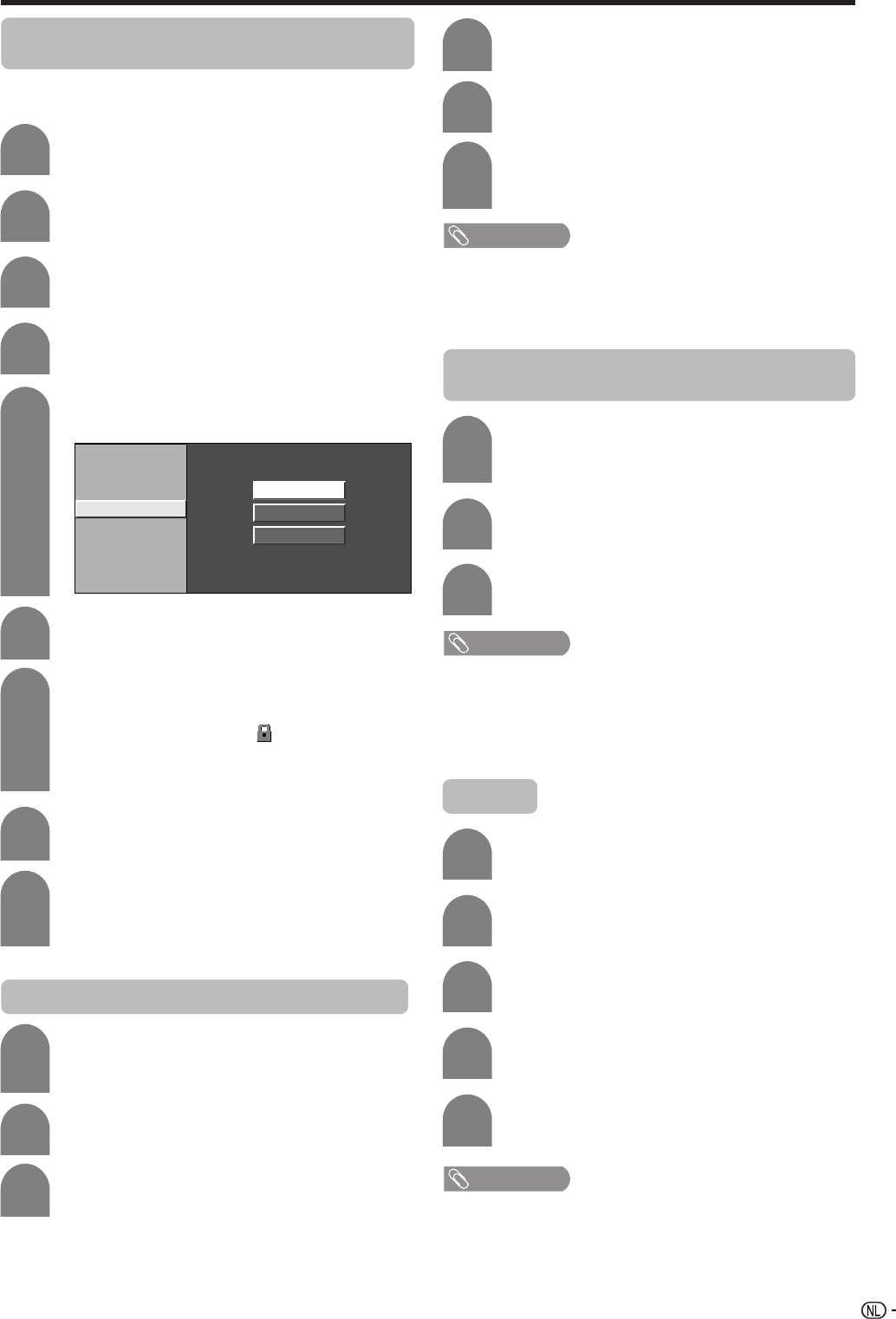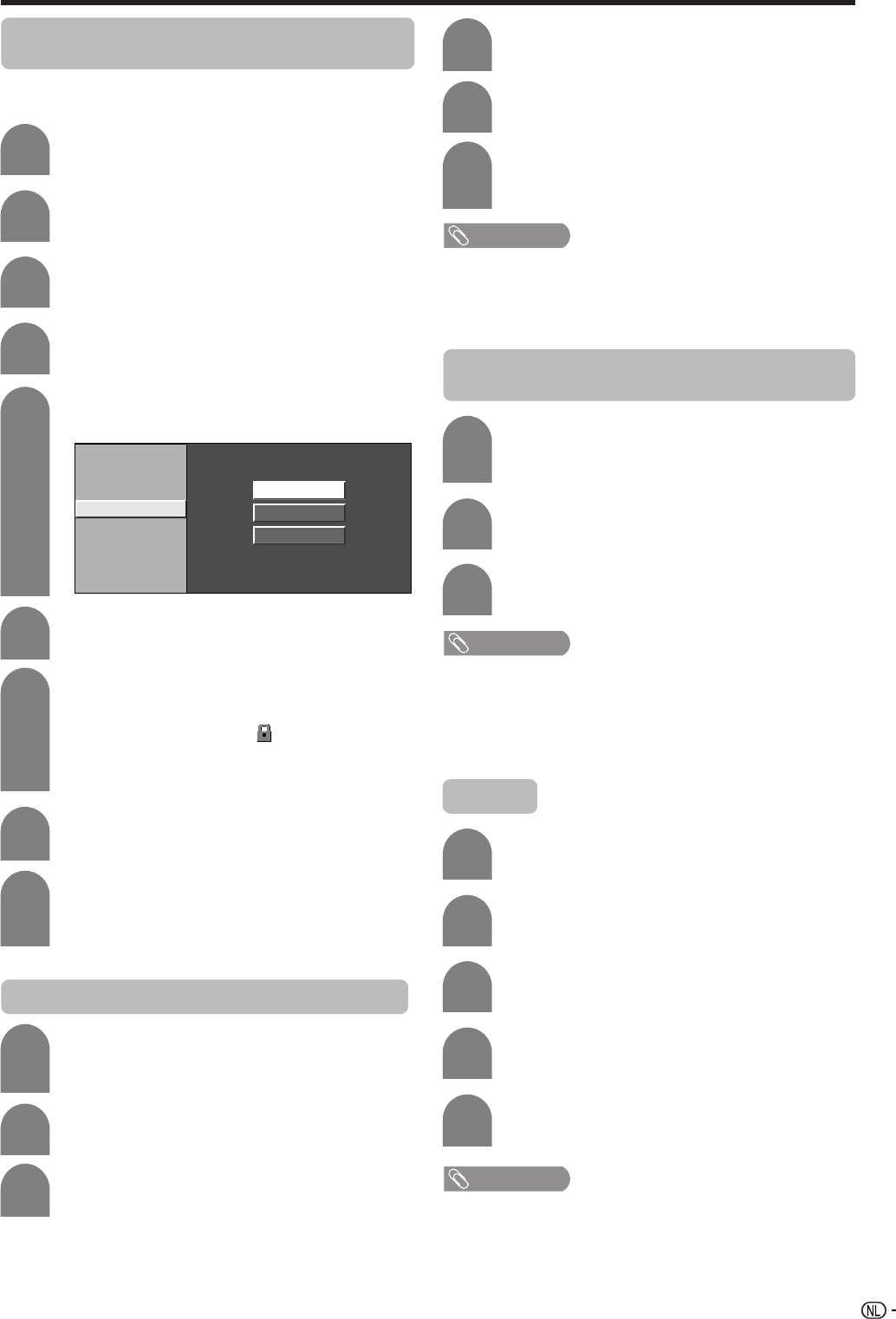
53
Gebruik van de geheugenkaart
Wissen van alle bestanden met bewegende
beelden
Druk op a/b om “Wis alles” te selecteren
en druk dan op OK.
Wissen van een bestand met bewegende beelden
5
6
3
2
3
Herhaal de stappen 1 t/m 5 onder
Beveiliging in/uitschakelen voor
bestanden met bewegende beelden.
1
Formaat
5
Druk op c/d om “Ja” te selecteren en druk
dan op OK.
Druk op MENU zodat het MENU scherm
verschijnt.
2
3
Druk op c/d en selecteer “Kaart”.
4
Druk op a/b om “Formaat” te selecteren
en druk dan op OK.
Druk op CARD zodat het kaartfunctiescherm
verschijnt.
1
Herhaal de stappen 1 t/m 5 onder
Beveiliging in/uitschakelen voor
bestanden met bewegende beelden.
1
OPMERKING
• U kunt niet een beveiligd bestand van de kaart
verwijderen.
• Schakel de stroom niet uit en verwijder de kaart ook niet
wanneer een bestand wordt gewist. De kaart kan anders
defect raken.
OPMERKING
• U kunt niet een beveiligd bestand van de kaart
verwijderen.
• Schakel de stroom niet uit en verwijder de kaart ook niet
wanneer een bestand wordt gewist. De kaart kan anders
defect raken.
Druk op a/b/c/d om het bestand te
selecteren dat u wilt wissen en druk dan op OK.
Druk op c/d om “Ja” te selecteren en druk
dan op OK.
Druk op a/b om “Wis bestand” te
selecteren en druk dan op OK.
OPMERKING
• U kunt niet een beveiligd bestand van de kaart
verwijderen.
Druk op c/d om “Ja” te selecteren en druk
dan op OK.
Herhaal de bedieningshandelingen van de
bovenstaande stappen 3 en 4.
Nadat u alle bestanden hebt verwijderd die
u niet meer nodig hebt, drukt u op RETURN
om naar MENU terug te keren.
2
4
Beveiliging in/uitschakelen voor bestanden
met bewegende beelden
U kunt waardevolle bestanden beveiligen tegen per
ongeluk wissen.
8
Druk op a/b om “Bewerken” te selecteren
en druk dan op OK.
5
6
7
Opname func
Beveiligen
Wis bestand
Wis alles
Vooropname
Herhalen
Bewerken
9
Druk op a/b/c/d om het bestand te selecteren
dat u wilt beveiligen en druk dan op OK.
•
Het beveiligingssymbool ( ) wordt weergegeven.
• Selecteer een bestand met een
beveiligingssymbool en druk op OK om de
beveiliging te annuleren.
Druk op a/b om “Beveiligen” te selecteren
en druk dan op OK.
Herhaal de bedieningshandeling van stap 7.
Nadat u de bestanden die u wilt beveiligen
hebt ingesteld, drukt u op RETURN om naar
MENU terug te keren.
Druk op MENU zodat het MENU scherm
verschijnt.
Druk op c/d en selecteer “Kaart”.
Druk op a/b om “Video-inst.” te selecteren
en druk dan op OK.
Druk op CARD zodat het kaartfunctiescherm
verschijnt.
2
3
4
1